Existe algum aplicativo que você não usa com muita frequência, mas não pode excluir porque os dados nele são importantes? Você está farto do aviso "Armazenamento insuficiente"? Se sua resposta for sim, não perca este tutorial para descarregar aplicativos não utilizados em seu iPhone, iPad e iPod touch. Este artigo fornecerá 3 soluções para remova o aplicativo em si, mantendo os dados do mesmo.
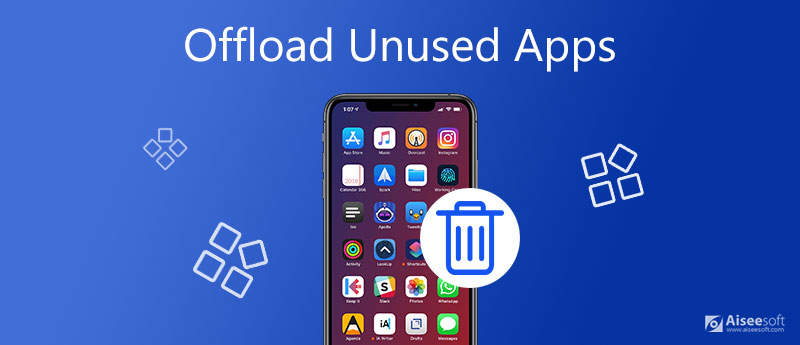
Em outras palavras, depois de descarregar um aplicativo, o programa em si será excluído, mas as configurações, documentos, hábitos de uso e progresso do jogo associados permanecerão no seu iPhone.
Nota:As etapas abaixo para descarregar aplicativos funcionam no iOS 11 a iOS 17.
Para os usuários do iOS 11 ou superior, seu iPhone permite descarregar aplicativos não utilizados manualmente. Isso é diferente de remover ou excluir aplicativos do seu iPhone porque os dados dos aplicativos descarregados permanecerão no seu iPhone. Aqui, fornecemos métodos manuais e automáticos para descarregar aplicativos não utilizados.



Limpador de iPhone Aiseesoft é uma ferramenta profissional para deletar apps no seu iPhone. Mais do que isso, é capaz de limpar muitos outros tipos de dados desnecessários para liberar o armazenamento do seu iPhone. Se você também está sofrendo com toneladas de fotos grandes e gravações de vídeo, o Aiseesoft iPhone Cleaner também pode ajudá-lo a lidar com eles de forma eficiente.
Características principais
1. Detecte e apresente todos os aplicativos em seu telefone para você excluir
2. Examine e limpe vários arquivos inúteis, como logs de falhas, cache do iTunes, etc.
3. Libere espaço de armazenamento gerenciando adequadamente arquivos grandes
4. Compacte e exporte todas as suas fotos e vídeos
100% seguro. Sem anúncios.

Nota: Certifique-se de ter instalado o iTunes mais recente no seu Windows.

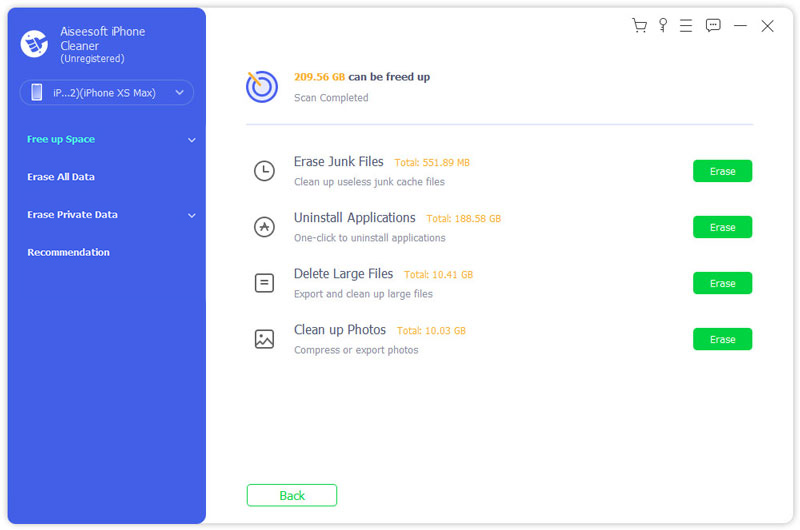


Quer saber mais dicas sobre como desinstalar aplicativos do iPhone, continue lendo Como desinstalar aplicativos e jogos do iPhone e iPad de forma permanente e completa.
Como o iOS sabe que um aplicativo não está sendo usado?
O iOS pode inferir quais aplicativos não são usados, analisando a frequência com que você os usa. Mas a Apple ainda não publicou seu método de cálculo para fazê-lo.
Qual é o melhor, excluir aplicativos ou descarregar aplicativos?
Depende. Não recomendamos que você descarregue ou exclua os aplicativos que usa com frequência. Se desejar, você pode excluir os aplicativos sem dados importantes. Quanto àqueles com dados importantes, apenas descarregue-os.
Como faço para reinstalar os aplicativos descarregados?
Os aplicativos descarregados permanecerão na tela inicial com um ícone de nuvem ao lado. Você pode tocar no aplicativo para baixá-lo novamente ou baixá-lo da App Store.
Desde o iOS 11, os usuários do iPhone podem descarregar aplicativos não utilizados em seus iPhones. Diferente excluindo aplicativos para remova o aplicativo e os dados, descarregando aplicativos Irá apenas remova o aplicativo mas mantenha os dados dele. É útil resolver o problema "Armazenamento insuficiente" ativando o Descarregue aplicativos não utilizados recurso nas configurações do iOS. Se você deseja gerenciar seus aplicativos e arquivos grandes de forma mais personalizada, recomendamos que você use o Aiseesoft iPhone Cleaner. Você também pode usar este limpador de iPhone para limpar o cache do iPhone, arquivos temporários, arquivos grandes e muito mais. Você tem alguma ideia melhor sobre como descarregar aplicativos? Deixe-nos saber deixando seu comentário.

O iPhone Cleaner pode limpar dados inúteis em seu dispositivo seletivamente. Você também pode usá-lo para limpar seus dados privados e manter seu iPhone/iPad/iPod touch rápido e seguro.
100% seguro. Sem anúncios.
100% seguro. Sem anúncios.